Steam является одной из самых популярных платформ для покупки и скачивания компьютерных игр. У нее огромное разнообразие игр различных жанров и типов, а также удобный интерфейс, который позволяет быстро и легко находить и устанавливать новые игры. Установка Steam на ваш ПК может показаться сложной задачей, особенно если вы только начинаете знакомство с этой платформой. В этом пошаговом руководстве мы расскажем, как установить Steam на ваш компьютер и начать играть в свои любимые игры.
Первым шагом для установки Steam на ПК является посещение официального веб-сайта Steam и скачивание клиента Steam. Откройте свой любимый веб-браузер и введите адрес "https://store.steampowered.com". На главной странице вы увидите раздел "Установить Steam", где вы сможете скачать файл установки. Нажмите на эту ссылку, чтобы начать загрузку.
Когда загрузка файла установки будет завершена, найдите его на вашем компьютере и щелкните дважды, чтобы запустить установку. Вам отобразится окно установки Steam, в котором вы сможете выбрать путь установки и другие настройки. Обычно рекомендуется использовать значения по умолчанию, но вы можете настроить установку по своему усмотрению.
После завершения установки Steam, вы увидите окно авторизации, где вам нужно будет ввести свои учетные данные или создать новую учетную запись. Если у вас уже есть учетная запись Steam, просто введите свою электронную почту и пароль и нажмите "Войти". Если у вас еще нет учетной записи, нажмите на ссылку "Создать аккаунт" и следуйте инструкциям.
Подготовка компьютера к установке игр Steam
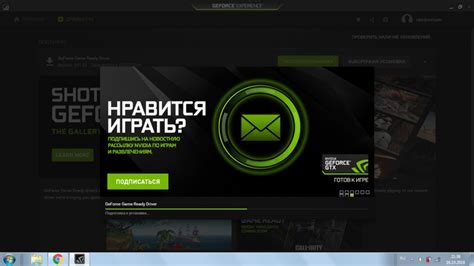
Прежде чем приступить к установке игр на платформе Steam, необходимо выполнить некоторые подготовительные шаги, чтобы ваш компьютер был готов к этому процессу. В этом разделе опишем несколько важных действий, которые следует предпринять перед установкой игр Steam.
- Проверьте системные требования: убедитесь, что ваш компьютер соответствует минимальным и рекомендуемым системным требованиям для запуска игр на Steam. Обычно это уровень процессора, оперативной памяти, видеокарты и свободного места на жестком диске.
- Обновите операционную систему: перед установкой игр Steam рекомендуется обновить вашу операционную систему до последней доступной версии. Это поможет устранить возможные проблемы или ошибки, а также обеспечит более стабильное функционирование системы.
- Установите необходимые драйверы: для оптимальной работы игр на Steam, рекомендуется установить последние версии драйверов для вашей видеокарты и звуковой карты. Это поможет предотвратить возможные проблемы с отображением графики или звуком во время игры.
- Очистите жесткий диск: перед установкой игр Steam рекомендуется освободить достаточное количество свободного места на вашем жестком диске. Игры часто занимают довольно много места, поэтому убедитесь, что у вас есть достаточно свободного пространства для установки и запуска игр.
- Проверьте связь с интернетом: для установки и обновления игр на Steam необходима стабильная и достаточно быстрая интернет-связь. Убедитесь, что ваш компьютер подключен к интернету и его скорость соответствует требованиям для установки игр.
Выполнение этих подготовительных шагов позволит вам готовым приступить к установке игр на площадке Steam и наслаждаться игровым процессом без проблем и сбоев.
Скачивание и установка программы Steam

Шаг 1: Переход на официальный сайт Steam Откройте любой веб-браузер и введите адрес сайта Steam: store.steampowered.com |
Шаг 2: Скачивание клиента Steam На главной странице сайта Steam найдите кнопку "Установить Steam" и нажмите на неё. В открывшемся окне вы увидите загрузочный файл клиента Steam. Нажмите на кнопку "Скачать Steam", чтобы начать загрузку файла. |
Шаг 3: Запуск установочного файла После завершения загрузки найдите скачанный файл на вашем компьютере (обычно это файл с расширением ".exe") и дважды кликните на него. Пользовательское соглашение может быть отображено. Прочтите его и, если вы согласны, отметьте соответствующую галочку. |
Шаг 4: Установка программы Steam В процессе установки вам может быть предложено выбрать путь установки и настройки языка. Для большинства пользователей рекомендуется оставить значения по умолчанию. Нажмите кнопку "Установить", чтобы начать процесс установки. |
Шаг 5: Вход или создание учетной записи После завершения установки Steam запустите программу. Если у вас уже есть учетная запись Steam, введите свой логин и пароль в соответствующие поля. В противном случае нажмите на кнопку "Создать новую учетную запись" и следуйте инструкциям для создания учетной записи. После входа в учетную запись вы сможете приступить к скачиванию и установке игр. |
Создание учетной записи в Steam
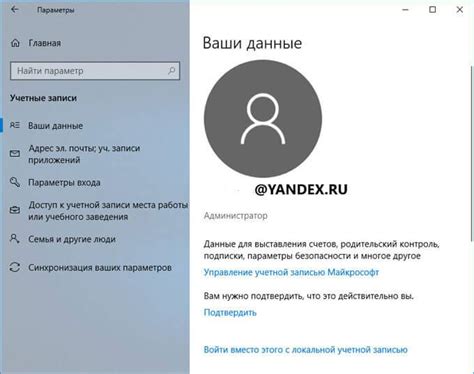
Прежде чем установить игры из Steam на свой компьютер, вам необходимо создать учетную запись в этой платформе цифровой дистрибуции. Вот пошаговая инструкция, которая поможет вам сделать это:
- Откройте веб-браузер и перейдите на официальный сайт Steam по адресу store.steampowered.com.
- На главной странице найдите кнопку "Войти" в верхнем правом углу и щелкните по ней.
- В открывшемся меню выберите пункт "Создать учетную запись".
- На следующей странице заполните все необходимые поля, включая имя пользователя, пароль и адрес электронной почты.
- Проверьте правильность введенных данных и нажмите кнопку "Принять".
- Steam отправит вам письмо на указанный адрес электронной почты с кодом активации. Введите этот код на сайте Steam, чтобы подтвердить создание учетной записи.
- Поздравляем! Теперь вы можете войти в свою учетную запись Steam с помощью выбранного имени пользователя и пароля на сайте или через клиент Steam.
После создания учетной записи вам будет доступен полный функционал Steam, включая покупку и установку игр, общение с друзьями и участие в сообществе игроков.
Подключение компьютера к интернету
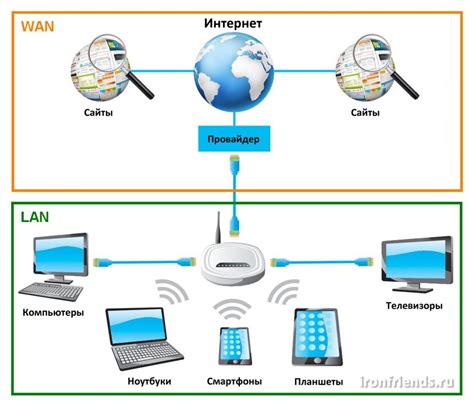
Для того чтобы установить игры Steam на ваш ПК, вам необходимо иметь доступ к интернету. В этом разделе мы расскажем о том, как подключить ваш компьютер к сети.
Существует несколько способов подключиться к интернету:
1. Проводное подключение:
Если у вас есть проводная сеть, вы можете подключить ваш компьютер к маршрутизатору или модему при помощи Ethernet-кабеля. Подключите один конец кабеля к сетевому порту вашего компьютера, а другой конец - к порту маршрутизатора или модема.
После того, как вы установите соединение, ваш компьютер должен автоматически обнаружить сеть и подключиться к интернету.
2. Беспроводное подключение:
Если у вас есть Wi-Fi, вы можете подключить ваш компьютер к сети при помощи беспроводного соединения. Для этого, вам необходимо выбрать доступную сеть Wi-Fi из списка доступных сетей на вашем компьютере, ввести пароль (если есть) и подключиться к ней.
Если вы не видите доступных сетей, убедитесь, что ваш Wi-Fi включен и правильно настроен. Если вы не знаете пароль от вашей Wi-Fi сети, обратитесь к вашему интернет-провайдеру, чтобы получить эту информацию.
3. Мобильное подключение:
Если у вас нет доступа к проводной или беспроводной сети, вы можете использовать мобильное подключение для доступа в интернет. Для этого, вам понадобится мобильный телефон или планшет с возможностью создания точки доступа Wi-Fi. Установите соединение между вашим компьютером и точкой доступа Wi-Fi, введя пароль (если есть), и ваш компьютер будет подключен к интернету через ваше мобильное подключение.
После того, как ваш компьютер будет успешно подключен к интернету, вы сможете приступить к установке игр Steam на ваш ПК.
Выбор и приобретение игры в Steam
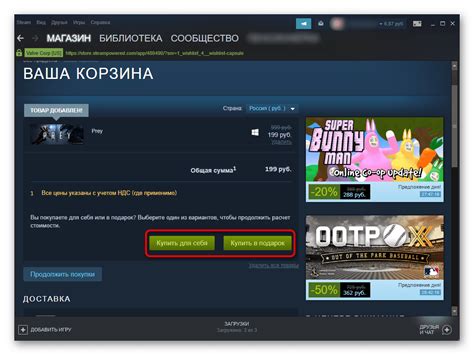
1. Зайдите на официальный сайт Steam по адресу https://store.steampowered.com/.
2. На главной странице вы увидите разные разделы и категории игр. Воспользуйтесь поиском или просмотрите разделы, чтобы найти интересующую вас игру.
3. Когда вы нашли желаемую игру, нажмите на ее название для перехода на страницу с подробной информацией.
 | 4. На странице игры вы сможете найти следующую информацию:
|
5. Чтобы приобрести игру, нажмите на кнопку "Добавить в корзину" или "Купить".
6. После добавления игры в корзину, вы можете продолжить поиск и добавление других игр или перейти к оформлению покупки.
7. Перейдите в корзину, чтобы проверить выбранные игры и определиться с дальнейшими действиями.
8. В корзине вы можете просмотреть выбранные игры, их стоимость, а также применить скидочные купоны, если у вас есть.
9. После проверки корзины нажмите кнопку "Оформить покупку" или "Proceed to Checkout" для перехода к оплате.
10. Выберите метод оплаты, введите необходимые данные и подтвердите покупку.
11. Поздравляю! Вы успешно приобрели игру на Steam. Теперь вы можете скачать ее и наслаждаться игровым процессом.
Обратите внимание, что приобретенные игры останутся в вашей библиотеке на платформе Steam, и вы сможете скачивать и играть в них в любое удобное время.